通过 宏单步执行 ,可以观察宏的流和每个 操作 的结果,并隔离导致错误或产生不需要的结果的任何操作。
-
右键单击导航窗格中的宏,然后单击“ 设计视图”。
-
在“ 宏设计 ”选项卡上的“ 工具” 组中,单击“ 单一步骤”。
-
单击“运行”。 如果宏是新的或已编辑的宏,系统会提示你先保存宏,然后才能运行该宏。
此时将显示“ 宏单步 ”对话框。 此对话框显示有关宏和宏操作以及错误号的信息。 “ 错误编号 ”框中的零表示未发生任何错误。
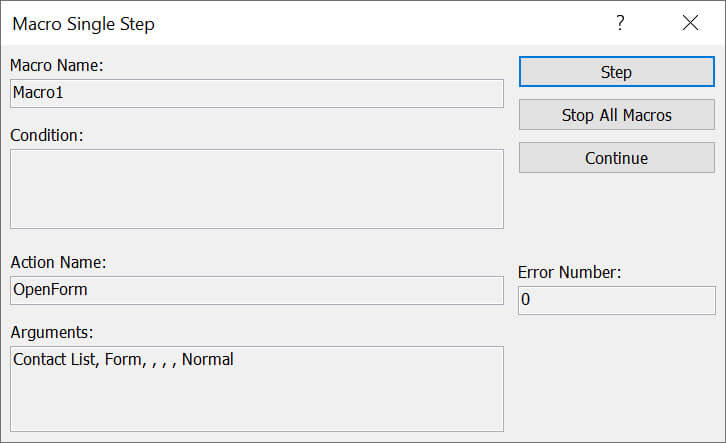
-
执行下列操作之一:
-
若要执行“ 宏单一步骤 ”对话框中显示的操作,请单击“ 步骤”。
-
若要停止宏并关闭对话框,请单击“ 停止所有宏”。
-
若要关闭单步执行并运行宏的其余部分,请单击“ 继续”。
-
备注
-
若要在宏运行时开始单步执行,请按 Ctrl+BREAK。
-
若要从宏中的特定点开始单步执行,可以在希望单步执行开始的位置将 SingleStep 宏操作 添加到宏中。 使用以下过程将 SingleStep 宏操作添加到宏:
-
在宏设计窗口右侧的 “操作目录” 中,搜索 “SingleStep”。 如果未显示 操作目录 ,请在“ 设计 ”选项卡中将其打开,在“ 显示/隐藏 ”组中,单击“ 操作目录”。
-
将 SingleStep 宏操作从 “操作目录” 拖到设计窗口中,并将操作拖放到希望单步执行开始的位置或下方。 此操作没有操作参数。
-
单击“快速访问工具栏”上的“ 保存 ”,保存宏。
假设单击“ 运行”时关闭了单步执行,执行将正常进行到插入 SingleStep 宏操作的点,然后宏将开始单步执行。 可以将多个 SingleStep 操作添加到宏。 单击“宏单步”对话框中的“继续”将关闭单步执行,直到遇到下一个 SingleStep 操作。
如果单步执行在宏结束时处于打开状态,它将保持打开状态。 如果运行另一个宏,Access 将再次显示 “宏单步 ”对话框。 若要关闭单步执行,请在“宏单步”对话框中单击“继续”,或者在“设计”选项卡上的“工具”组中,单击“单步执行”,使其不突出显示。
-







